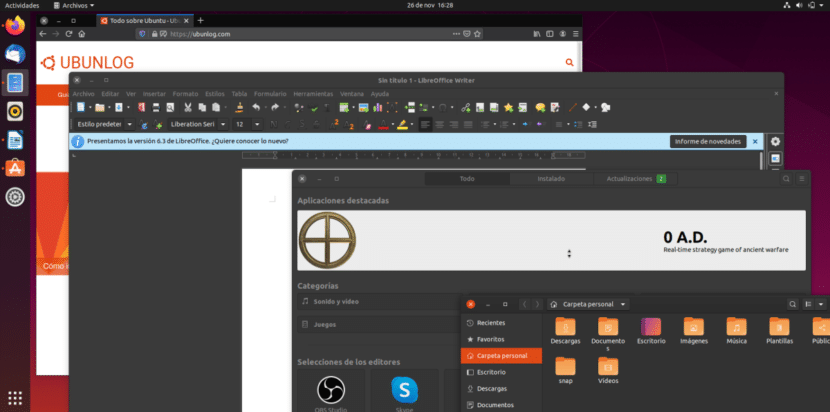
La fel ca în majoritatea lucrurilor, software-ul se mișcă și prin modă. Acum câțiva ani, icoanele trebuiau să semene cu adevăratul lucru, dar acum totul este mai plat. Cu ceva timp în urmă, cel mai obișnuit era să vezi totul în culori deschise, dar acum un modul întunecat care arată totul mai negru. Ubuntu nu oferă o posibilitate nativă de a vopsi totul în negru, dar este posibil.
Singurul lucru rău este că trebuie să instalăm software suplimentar. Lucrul bun este că ceea ce trebuie să instalăm este folosit pentru a personaliza mai multe secțiuni, deci este probabil să îl avem deja instalat. Procesul este foarte simplu și mai jos vă explicăm cum să activați modul întunecat în Ubuntu, valabil pentru Eoan Ermine și versiunile anterioare care sunt încă compatibile cu Tweaks GNOME o Modificări GNOME, ceva similar cu ceea ce a fost Ubuntu Tweak.
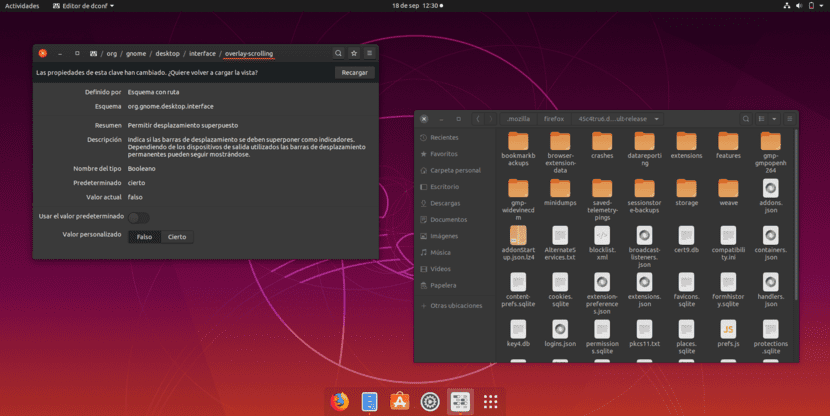
Mod întunecat în Ubuntu datorită retușării
- Primul lucru pe care trebuie să-l facem este să instalăm retușarea sau modificările, în funcție de limba pe care am configurat-o în Ubuntu. Pentru a face acest lucru, trebuie doar să deschideți centrul software (Ubuntu Software) și să căutați „Tweaks”. Dacă alegem să o facem prin terminal, comanda ar fi (fără ghilimele) „sudo apt install gnome-tweaks”.
- Ca în orice altă aplicație de depozitare APT sau Snap, introducem parola noastră și apăsăm Enter. Instalarea este rapidă.
- Mergem în meniul de aplicații (Afișare aplicații) și căutăm „Retușare”. Dacă nu am închis software-ul Ubuntu, putem face clic pe butonul verde pe care scrie „Start”.
- Mergem la secțiunea „Aspect”. În „Aplicații”, alegem „yaru-dark”.
- Opțional: în „Icoane”, alegem una dintre opțiunile „Întunecate”, printre care avem Umanitate-Întunecat și Ubuntu-mono-întuneric. Personal, prefer icoanele Yaru.
Și asta ar fi tot. Rezultatul va fi ca cel pe care îl vedeți în captura de ecran care conduce acest articol. Modificarea va fi aplicată într-un mod „la nivel de sistem”, ceea ce în spaniolă înseamnă asta tot ce este compatibil va fi mai întunecat. Aplicații precum Firefox, Rhythmbox, LibreOffice sau Thunderbird vor deveni „negre”.
Sunteți unul dintre cei care preferă Ubuntu în modul întunecat sau îl preferați în interfața sa implicită?
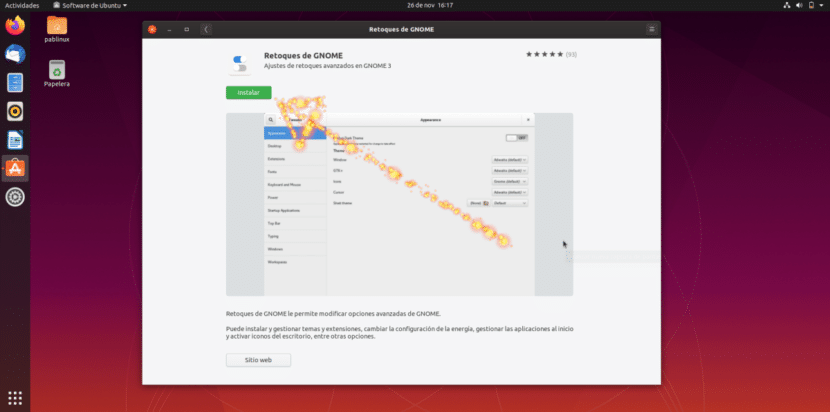

Și dacă se folosește DuckDuckgo, motorul de căutare apare cu tot fundalul negru ??
continua să faci ubunlog Salutări lui Pablinux pentru că a adus conținut bun, sper să continue așa.
Un alt lucru ... fac un site web Linux și Windows (în principal ubuntu) și, de asemenea, jocuri, programe etc.
Mulțumesc